Publicité
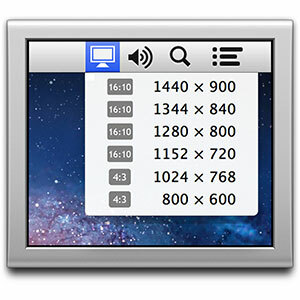 Avec Mac OS X Mountain Lion, Apple a introduit un certain nombre de changements; certains petits, certains grands. L'un de ces petits changements qui ont le plus affecté mon flux de travail est la disparition du menu d'affichage de la barre de menus.
Avec Mac OS X Mountain Lion, Apple a introduit un certain nombre de changements; certains petits, certains grands. L'un de ces petits changements qui ont le plus affecté mon flux de travail est la disparition du menu d'affichage de la barre de menus.
Avant la mise à jour, cocher une case dans le volet des préférences d'affichage de Mac OS X introduirait une icône d'affichage astucieuse dans la barre de menu en haut de votre écran. En utilisant cette icône, vous pouvez basculer entre différentes résolutions d'affichage avec un clic de souris ou deux. Si vous avez l'habitude d'utiliser différents écrans ou projecteurs externes pendant votre travail, c'est un petit outil inestimable.
Cette icône de la barre de menus a maintenant disparu. Dans cet article, nous allons examiner trois façons différentes de modifier et de gérer facilement les paramètres d'affichage à la volée.
1. Utilisez les raccourcis clavier
La solution la plus simple serait de naviguer dans et à travers les Préférences Système vers le
Afficher volet des préférences. En sélectionnant le ‘escaladé«Option de résolution, par opposition à«meilleur pour l'affichage intégré", Vous pourrez sélectionner manuellement une résolution différente. Maintenez la touche option (alt) pour afficher Détecter les affichages bouton.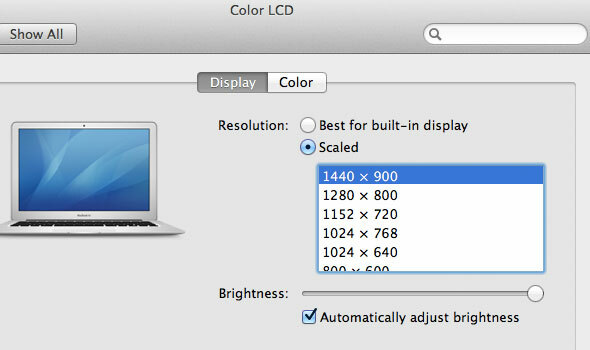
Plutôt que de parcourir le long chemin à travers les Préférences Système, maintenez la touche option (alt) de votre clavier et appuyez sur l'une des touches de réglage de la luminosité pour ouvrir le volet des préférences d'affichage tout de suite.
L'utilisation du raccourci clavier décrit ci-dessus aide beaucoup à accélérer votre flux de travail, mais si vous souhaitez quelque chose de plus proche de l'icône de la barre de menus de ancien (et ne sont pas opposés à l'installation de logiciels tiers), vous devriez jeter un œil au menu d'affichage, qui est disponible dans l'App Store pour gratuit.
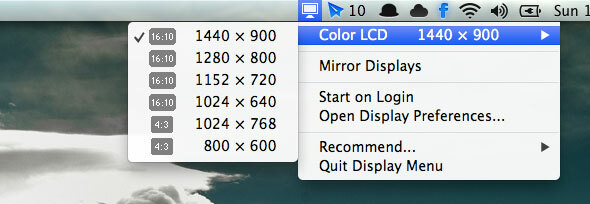
Une fois installé, vous verrez une icône d'affichage dans la barre de menus de Mac OS X. En cliquant dessus, vous pourrez sélectionner manuellement une autre résolution pour l'un des écrans actuellement connectés (le tout dans un sous-menu séparé). A cela s'ajoute un Écrans miroir option qui vous permet d'afficher le même contenu sur tous les écrans connectés, au lieu d'étendre votre bureau au-delà des bordures d'affichage.
Au moment de la rédaction du présent document, le menu d'affichage ne prend pas en charge les deux petits modes d'affichage du MacBook Pro Retina. Si vous utilisez un ordinateur avec écran Retina, consultez QuickRes ci-dessous.
QuickRes est une autre application visant à ajouter des options de résolution d'affichage à la barre de menus de votre Mac. Une partie de la fonctionnalité chevauche le menu d'affichage (discuté ci-dessus). Autrement dit, QuickRes vous permet également de sélectionner une résolution d'écran à la volée en cliquant avec le bouton droit sur l'icône d'affichage.

Cependant, vous pouvez également choisir entre deux et huit résolutions d'affichage préférées dans les préférences de l'application. Cliquez avec le bouton gauche de la souris sur l'icône d'affichage, puis parcourez ces préréglages dans l'ordre tout en affichant une notification de la nouvelle résolution sur votre écran d'ordinateur. La spécification d'un raccourci clavier (ou l'utilisation de l'option par défaut + cmd + R) vous donne une autre façon de parcourir vos préréglages de résolution.
À quelle fréquence utilisez-vous des écrans externes et des résolutions d'écran personnalisées dans votre flux de travail? Quelle est votre approche? Faites-le nous savoir dans la section commentaires sous l'article! Et si vous voulez en savoir plus de trucs et astuces, n'oubliez pas de consulter notre OS X Mountain Lion guider!
Je suis écrivain et étudiant en informatique de Belgique. Vous pouvez toujours me faire une faveur avec une bonne idée d'article, une recommandation de livre ou une idée de recette.

